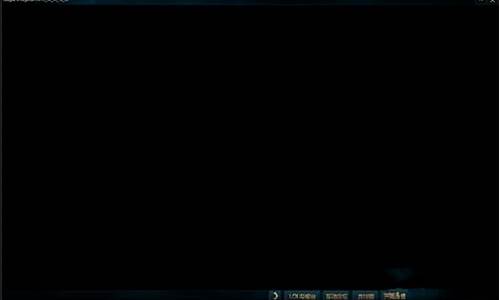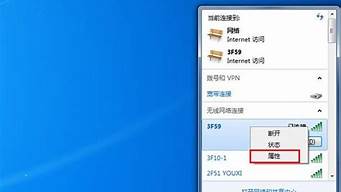1.怎样把傻瓜式一键重装系统装到u盘
2.怎么把u盘变成启动盘装系统,求图解?
3.win7系统利用一键u盘安装各种电脑操作系统的方法
4.电脑如何用u盘重新装系统~!

把系统装在U盘里,用一键u盘安装操作系统可以忘掉没有光驱无法安装操作系统的烦恼了整个过程都是在硬盘里读取数据,所以在安装速度上比用光盘安装快很多。操作按照下面步骤进行即可:
第一步:制作前准备及注意事项
1.下载一键U盘装系统软件:立即下载一键U盘装系统工具(注意:电脑内存不能小于512MB;U盘的容量最好不小于1GB;)
2.准备要安装的GHOST系统,没有系统,可在百度上win7或xp或win8等搜索下载。
第二步:安装一键U盘装系统软件制作启动盘(注意:是把软件安装在电脑中任意一个盘中,不是安装在U盘中)
安装完成后,双击打开一键软件,画面如下图,插入移动存储设备,点击“一键制作usb启动盘”按钮后便开始制作启动盘(注意 操作前备份U盘重要数据)
等待片刻提示制作成功即可。如下图。
注意:由于U盘系统文件隐藏,打开u盘后会发现里面没有什么文件。不要担心此时没有制作成功,可以点击软件界面上的“模拟启动”按钮进行测试是否成功。如出现下图界面,说明制作成功。
第三步:检查电脑上是否有系统文件
如果没有系统,到百度上根据需要自己搜索下载,已经下载完成或者自己有系统,继续下一步即可。
特别提醒:把系统放在D盘或者E盘的根目录下;需要为其他电脑装系统可以把系统文件复制到U盘中即可。
第四步:重启电脑,进入bios设置菜单,设置USB为第一启动盘(如何设置请看下面方法)(提示:请先插入U盘后,开机设置启动项)
常见的两种设置方法:(推荐使用第一种,用快捷键启动)
第一种:开机直接启动热键进入U盘系统
第二种:开机设置BIOS后,进入U盘系统
下图为BIOS界面:
第五步:进入U盘系统启动菜单界面
在启动菜单中选择win2003PE或win8pe,然后按回车键进入。
PE启动中,启动过程中会出现下面的界面,部分老电脑可能会需要1到2分钟等待。
第六步:进入WindowsPE中开始恢复系统
新电脑或新硬盘,需要分区后才能装系统,(查看分区的办法)如果不是可以直接打开“一键工作室PE装机。如下图
选择要恢复的系统文件,选择完后点击确定,如下图
确定是否恢复系统,下图所示:选择是
恢复完成后重启计算机,将进入系统自动重装过程,只需等待即可。
怎样把傻瓜式一键重装系统装到u盘
使用U盘装系统已经很普遍,其中大是比较流行的U盘启动盘制作工具,大U盘功能非常强大,不但支持一键自动安装系统,还可以通过ghost工具手动进行系统安装,一般适用于安装工具找不到硬盘的情况,那么要怎么用大手动ghost装系统呢?接下来跟小编一起来学习下大U盘ghost手动安装系统教程。
安装须知:
1、如果当前电脑没有系统或者无法启动,要使用其他的电脑来制作启动U盘
2、一般内存3G及以下,安装32位系统,内存4G及以上,安装64位系统
相关教程:
大一键u盘装系统详细教程
onekeyghost一键安装win7系统图文教程
一、安装准备
1、备份C盘和桌面重要文件
2、系统镜像下载:windows7旗舰版下载
3、4G或更大容量U盘:如何制作大u盘启动盘
4、U盘启动设置:怎么设置开机从U盘启动
二、大u盘ghost手动安装系统步骤如下
1、首先制作好大U盘启动盘,然后下载ghost系统iso镜像,先右键使用WinRAR将iso解压到指定目录,比如F盘,找到并复制最大的gho文件,比如win7.gho;
2、把gho文件复制粘贴到大U盘的GHO目录,如图所示;
3、在需要装系统的电脑上插入U盘,重启电脑后不停按F12、F11、Esc等快捷键选择U盘选项,回车,不支持这些按键的电脑查看上述“U盘启动设置”教程;
4、从U盘启动进入到大主菜单,按上下方向键选择02回车运行pe系统,旧机型则选择03进入;
5、进入pe系统后,如果需要分区,必须备份硬盘所有重要数据,然后双击打开DG分区工具,右键硬盘选择快速分区;
6、设置分区数目和大小,要安装系统的分区要勾选“主分区”,默认会勾选,容量35G以上,如果是固态硬盘,勾选“对齐分区”进行4k对齐,点击确定;
7、接着双击打开桌面上的GHOST克隆,在弹出的界面中,直接点击OK;
8、在这个界面,依次点击Local→Partition→FromImage;
9、点击下三角选择gho文件所在位置,小编是在U盘的GHO目录下,点击gho文件,比如win7.gho;
10、在这个界面中,直接点击ok;
11、选择要安装系统的硬盘,注意这边是显示整块的硬盘,根据容量判断,比如图中是60G的硬盘,选择61440的这个盘,点击ok;
12、这边选择安装盘符,Type必须是Primary,然后根据容量选择安装盘,点击OK;
13、弹出提示框,点击Yes,开始执行系统安装过程,等待进度条完成就行了;
14、操作完成后,弹出提示框,点击ResetComputer重启电脑,重启过程中可拔出U盘;
15、重启进入这个界面,执行系统的安装和配置操作,该过程需要5分钟左右的时间;
16、最后启动进入全新的系统界面,手动ghost安装系统过程就完成了。
以上就是怎么用大手动ghost装系统的全部过程,大家根据上面的步骤来操作,就可以完成系统的手动ghost安装。
怎么把u盘变成启动盘装系统,求图解?
安装U大师U盘启动盘制作工具v4.0
双击打开下载好的U大师U盘启动盘制作工具安装包,进行安装操作。
2.打开安装包后显示安装窗口,点击立即安装。
用U大师U盘启动盘制作工具制作U盘启动盘
1.安装完后U大师启动盘制作工具的主窗口会自动弹出
2.弹出后检查是否将U盘插入电脑USB插口,如果正常插入可以在选择U盘的下拉框看到对应U盘的型号。
3.确定U盘无误后点击一键制作USB启动盘,U大师便开始制作U盘启动盘
4.制作过程中会弹出提示信息,需要清除U盘数据,请确定备份数据或U盘中无重要数据后点击确定继续制作。
5.制作过程会因电脑配置和U盘读写速度而决定制作时间的长短。一般不会太久,请耐心等候。
第四步、U盘启动盘制作好后下载一些必备工具
1.制作成功后会弹出“U大师U盘启动盘制作完成”的提示窗口,可以选择下载U盘装系统装机必备软件包和PE工具。
(注:必备包中含一些装机必备的常用软件,PE工具下载频道可以下载一些使用的PE工具。)
使用U盘启动盘启动电脑进入PE系统
11
1.将U盘插入电脑后,根据自己电脑品牌或者主板品牌在BIOS设置找到对应快捷键将U盘设置为第一启动盘,重启电脑后就会自动运行PE系统。
win7系统利用一键u盘安装各种电脑操作系统的方法
制作启动盘请参考以下方法;
①一个有Windows系统的电脑(制作启动盘用)
②一个4G以上的U盘
③Windows10系统包
④软碟通UltraISO软件
1、下载完成后就可以开始安装:
2、接受协议,点击“下一步”:
3、选择默认安装路径即可,点击“下一步”:
4、选择默认选项即可,点击“下一步”:
5、点击“安装”:
6、安装完成:
7、打开刚才安装的UltraISO软件(Windows7系统下需要右击UltraISO图标选择以管理员身份运行),点击“继续试用”即可:
8、现在开始制作U盘版系统盘
①打开软碟通软件插上您的U盘
②打开您的系统镜像文件。就是准备工作时候需要到微软下载的那个。
③点击启动----写入硬盘映像
④在硬盘驱动器里选择您的U盘。
⑤点击写入,就开始制作了。
⑥耐心等待:
⑦成功啦,您现在拥有一个U盘版的系统盘啦。
按照以上步骤,windows 10镜像的U盘启动盘就制作完成了
电脑如何用u盘重新装系统~!
win7系统用户都知道现在使用U盘来说很普遍,并且好处也很多,尤其是在没有光驱的电脑使用中,用U盘来安装OS或搞维护都非常的容易的事。用U盘启动盘制作工具,只需点击下“开始”就可以把一个普通的U盘制作成一个可以启动计算机的引导U盘。一起来了解下吧!
推荐:win7旗舰版32位系统下载
具体的步骤如下:
1、首先到网上下载并安装U盘制作软件“一键U盘装系统V3.3”;
2、并将U盘插入电脑中,建议插入台式机后置USB接口;
3、然后从“开始”菜单或桌面上启动“一键U盘装系统V3.3”软件;
4、软件启动后首先会检测插入的U盘,检测到后会显示出来;
5、直接点击“一键制作USB启动盘”按钮即可,稍等一会即弹出成功的提示信息;
6、然后根据提示拔插一次U盘,在重新插入之后,将你准备好的GHO文件复制到U盘的GHO或根目录下;
7、好了,到这里你的U盘已经可以用来安装系统或维护电脑了;
8、然后将这个制作好的U盘插到需要用U盘安装的电脑中,然后从U盘引导系统;
9、成功从U盘启动后,我们选择第一项,进WinPE;
10、进入WinPE后,直接双击桌面上的“ONEKEY”图标,程序会自动找到你刚放到U盘根目录下的GHO文件;
11、如果不是这个GHO文件,则可以选择后面的“打开”按钮,找到你需要的GHO文件;
12、选好正确的GHO后,则再在下面选择“还原分区”,最后单击“确定”按钮,弹出确认的对话框;
13、选择“是”按钮后继续,开始安装系统了!
电脑如何用u盘重新装系统~!
你好!
1.可以用U启动U盘启动盘制作工具做一个启动U盘;
2.下载一个GHOST系统映象;
3.BIOS中设定从U盘启动,把之前下的映象放到U盘中;
4.U盘启动后,在启动介面出选择“GHOST手动安装”类似意思的项,进去后选择安装源为你放在U盘里的系统,安装路径是你的C盘。或者在介面处选择进PE,然后PE里有个一键安装的软体(就在桌面),选择你放在U中的映象,装在你的C盘。此时会出现一个进度视窗,走完后重启。
5.重启后取下U盘,接着就是机器自己自动安装了,只需要点“下一步”或“确定”,一直到安装完成
u盘做启动盘 upanzuoqdp.
电脑如何用U盘重新装系统拜托各位了 3Q步骤检查你主机板品牌,用鲁大师检测就可以再搜寻下U盘光碟机启动快捷键就可以很方便的启动U盘 这里是关键:下载大超级U盘启动工具,安装执行,插上U盘,调节右面启动模式为ZIP,制作U盘启动制作完成可以模拟启动看是否能正常启动可以就做好启动盘了 下载系统到U盘建议到优优系统里面下载 OK了完成 装系统开机时候按住快速启动键不放选择USB启动就可以,进PE里面有onekey ghost还原系统到C盘就可以安装系统
战神z6-i78154r2如何用u盘重新装系统U盘装系统,你需要先把U盘做成启动盘,然后从网上下载系统,并且把解压后,带GHO的系统复制到已经做好U盘启动盘里面。
1.安装系统可以到 win7qijianban./win7/dngs/815.去下载最新免费启用的系统,并且上面有详细的图文版安装教程,可供安装系统时参考。
2.看完U盘制作的教程你就会用盘装系统。到电脑店去:u.diannaodian./jiaocheng/index.学习如何装系统。
适合对电脑BIOS设定非常了解才可以。在BIOS介面中找到并进入含有“BIOS”字样的选项,1.“Advanced BIOS Features”
3.进入“Advanced BIOS Features”后,找到含有“First”的第一启动装置选项,“First Boot Device”
4.“First Boot Device”选项中,选择“U盘”回车即可,配置都设定好后,按键盘上的“F10”键储存并退出,接着电脑会自己重启,剩下的就是自动安装系统。
上面是设定BIOS启动的步骤。每台电脑BIOS设定不一样,你可以参考一下。学会了,你就可以用U盘装系统。
用U盘怎么给电脑重新装系统呀进bios设定U盘为第一启动项,然后进入U盘PE安装就可以了。如果不会设定,而且电脑可以开机建议你使用一键重灌系统软体装,更方便一些。
重灌系统可以使用白云一键重灌系统软体,一键操作,很简单。
使用步骤:
1、到白云一键重灌系统(:baiyunxitong./?zp)下载软体;
2、安装并开启软体;
3、选择你需要的系统,并且点选一键急速重灌。
经过这三步之后就不用再有任何操作,只需要等待系统下载完成就可以自动重启电脑,并且进入自动重灌系统过程。
~希望我的回答对你有帮助,如果有疑问,请继续“追问”!
~答题不易,互相理解,您的纳是我前进的动力,感谢您!
如何用U盘电脑重灌系统win7最实用工具/原料
U盘一个
win7或者win8系统映象
方法/步骤
1
首先我们准备一个U盘,当然U盘的空间不要太小,因为我们把WIN7系统也要放在上面,现在8G的U盘足够了!当然U盘中如果有重要资料请找地方做好备份,因为我们制作U盘启动盘的时候U盘里面的资料会全部丢失!
2
然后我们开始制作U盘启动盘,我们百度搜索“老毛桃”,找到老毛桃的官方网站,下载老毛桃U盘启动盘制作工具!
3
下载完成后,我们把自己的U盘插入电脑,然后执行我们下载的老毛桃U盘启动盘制作工具!当然有时候我们需要把下载来的程式解压!解压后执行程式!解压的方法可以在图示上单击滑鼠右键,然后选择解压!
4
我们执行老毛桃程式开始制作U盘启动盘!介面上的内容一般不用更改,我们可以直接点选一键制作成USB启动盘!
5
在出现的提示资讯中我们点选确定!当然还是提醒您,如果U盘上有重要资料一定要做好备份!
6
制作完成后,我们点选否,这样我们的U盘启动盘已经制作完成了!当然你也可以模拟启动一下看看有没有问题!
7
现在开启我们的U盘可以看到里面有两个档案,这两个档案我们可以删除也可以不删除,我建议不要删除!因为有这个档案对以后我们安装系统有好处,对于高手来说不用考虑!
8
现在我们可以在网上下载WIN7系统安装盘,我们可以百度搜索“win7 ghost版”网上很多我们找个地方把win7系统下载回来!当然如果你有win7 ghost安装盘就更方便了,我们可以把安装盘直接复制到电脑上!
我们下载回来的安装盘都是iso格式的映像,我们可以把下载的iso档案解压,然后寻找到副档名为gho的windows7安装档案进行复制!我们要复制的gho档案通常为2G到3G左右,在这里面空间占用最大的那个档案,不要复制错!因为我们复制的GHO档案就是我们的WIN7安装程式!
然后我们开启U盘的GHO资料夹将复制的WIN7系统映像贴上进来!当然如果你已经把这两个档案删除了,也没关系,我们也可以将win7 ghost系统直接贴上进来!贴上进来后我们的U盘已经完全成功了!
当然我们也可以把一些常用软体都放在U盘里,这样我们一个U盘就全部搞定了!现在我们开始用我们的U盘安装系统!电脑开机时,我们需要更改为U盘引导系统,开始时按键盘的del键进入bios设定,不同的电脑进入BIOS的方法可能不同,有的是开机按键盘F2或者F10,自己多试试应该可以进入BIOS.
进入BIOS后我们选择boot专案,然后选择hard disk drives.也就是选择硬碟驱动器。然后将U盘设为第一驱动器。
然后我们选择boot device priority驱动引导顺序,将U盘设为第一引导顺序!然后我们按键盘的F10储存我们的设定,我们已经将U盘设为了第一引导!
电脑重新启动后就进入了我们的U盘启动介面!我们选择第一项即可!系统会自动进入winpe系统。
进入winpe系统后,我们点选老毛桃一键装机,然后找到我们U盘上的WIN7系统,然后确定!电脑会自动重新启动开始WIN7系统的安装!当然你也可以把U盘上的WIN7 Ghost复制到电脑的一个磁碟上然后进行安装!这样安装速度肯定更快一些!
当然,有时候我们也可以单击winpe中的ghost程式进行手动还原。当然这种方法建议高手实用,新手一般不用这样!
系统安装过程我们可以耐心等待,也很简单,让你做啥你做啥,和一般安装系统方法一样,我就不一一介绍了!
通过上面的方法,我想你对U盘安装WIN7系统有了简单了解,我们还可以把装机常用的软体都放在U盘上,这样我们给别人或者自己装电脑时是很方便的,我们用一个U盘可以全部搞定,对经常装机的人是很方便的,自己可以试试!本图来源自网路,版权为原作者所有!
联想如何用ghost重新装系统
开机按F2进入BIOS,在Configuration------SATA Mode Selection这里按回车键选IDE,按F10再按回车。
然后按F12,放入XP的光碟,选择第一项
这样就可以装XP了
如何用u盘pe装系统用U盘装XP/WIN7/WIN8系统,分为以下4个步骤:
1.制作U盘启动盘。这里推荐老毛桃U盘启动盘制作工具,在网上一搜便是。
2.U盘启动盘做好了,我们还需要一个GHOST档案,可以从网上下载一个ghost版的XP/WIN7/WIN8系统,或你自己用GHOST备份的系统盘gho档案,复制到已经做好的U盘启动盘内即可。
3.设定电脑启动顺序为U盘,根据主机板不同,进BIOS的按键也各不相同,常见的有Delete,F12,F2,Esc等进入 BIOS,找到“Boot”,把启动项改成“USB-HDD”,然后按“F10”—“Yes”退出并储存,再重启电脑既从U盘启动。
有的电脑插上U盘,启动时,会有启动选单提示,如按F11(或其他的功能键)从U盘启动电脑,这样的电脑就可以不用进BIOS设定启动顺序。
4.用U盘启动电脑后,执行老毛桃WinPE,接下来的操作和一般电脑上的操作一样,你可以备份重要档案、格式化C盘、对磁碟进行分割槽、用Ghost还原系统备份来安装作业系统。
如何用行动硬碟或U盘给电脑装系统如何把行动硬碟做成启动盘: 先介绍如何把你的U盘做成启动盘。相信很多人有过把U盘256M以下(快闪记忆体) 做成启动盘的经历,我有两种方法,很简单: 1)在WINDOWS下直接用USBOOT工具,照上面提示一步一步做就能成 功。 2)先在WINDOWS中在U盘上建立一个你可以识别的档案,比如档名 BANK.TXT,这一点很重要,不这么做你可能在DOS下误格式化其他磁碟。然后 在纯DOS下(DOS7。0上以版本,能识别U盘),找到你刚才建立BANK.TXT文 件所在的碟符,比方说该碟符是X:,执行命令FORMAT/S X:,到此启动盘还 没有成功,你还要用到魔法分割槽工具PM将U盘的分割槽变成活动分割槽,这样你的U 盘就能引导了。开机时进入BIOS,将第一启动改为USB-ZIP,并不是所有主机板都 有这种功能,据我所知845以上的应该具有U盘启动功能,这样你的U盘就具有引 导功能了。有了把U盘做成启动盘的经验,就能为下面我介绍的把行动硬碟做成启 动盘、工具盘、安装盘的方法打下基础。 我在这里介绍的主要是把行动硬碟变成启动盘,因为光碟的容量毕竟有限, CD盘大约700M,DVD也只有4.7G,而行动硬碟是海量储存,我的硬碟就是40个 G,你可以不考虑容量限制把你的行动硬碟变成你的启动盘,工具盘,甚至系统安 装盘。我认为把行动硬碟变成启动盘可以抛弃你那些杂七杂八的光碟,集多种功 能于一身,我认为行动硬碟做启动盘的前景不可估量。以下是我把行动硬碟做成 启动盘,工具盘,系统安装盘的方法,希望能给电脑爱好者带来一些乐趣。我有 好几种方法,下面我就介绍其中的一种,也是我认为比较好的方法。 现在的行动硬碟都是海量储存,一般都是几十个G,先把你的行动硬碟分出一 个小区,比如256M(256M以上应该也可以做成启动盘,不过我没有试过,下一 步我想试试是否可行),照上面把U盘做启动盘的方法把你的行动硬碟做成启动 盘。做成后,重启电脑,进入BIOS,把第一启动设成USB-HDD(注意前面U盘 介绍的是USB-ZIP,因为是行动硬碟,这里应设成USB-HDD),储存退出,重 启电脑,看看你的U盘能否引导(只要你照我说的去做,应该能引导,不然就是你 的主机板不支援或你的方法有误),有没有成功?如果成功了,很好,我们进入下 一步。 拔下行动硬碟,重启你的电脑,系统启动到WINXP,插上行动硬碟,系统会 自动识别你的行动硬碟,右击我的电脑--管理--磁碟管理,把你的行动硬碟剩下的 空间重新分割槽,分成几个分割槽要根你的需要和行动硬碟的大小而定。在行动硬碟 的第一个分割槽中建立TOOLS目录,把你的一此DOS电脑维护工具加进去,另外还 要加进一个符盘转换工具: LETASSIG,我没有附件上传许可权,请你们到网上去 搜寻下载,在行动硬碟的其他分割槽上建立一个WINXP目录,然后把你的XP安装盘 直接拷到这个目录下。至此,你的多功能行动硬碟启动盘就大功告成了。 下面介绍在不依赖光碟的情况下用你的行动硬碟为你的电脑装系统: 进入BIOS把第一启动设成USB-HDD,插入行动硬碟重电脑,启动后你将会发 现你的行动硬碟的碟符变成了C盘,而固定硬碟的碟符变成了D盘,这里就产生了 矛盾,要想在固定硬碟上装系统的话,程式会在你的C盘(也就是行动硬碟)写入 引导资讯,因此要想安装成功就要把你的固定硬碟引导分割槽变成C盘,把你的移动 硬碟变成D盘。要解决这个问题,请执行以下命令: CD TOOLS LETASSIG C=D: D=C: 至此你的行动硬碟引导分割槽变成了D盘,固定硬碟的引导分割槽变成了C盘,下面 就可以用行动硬碟来装系统了。 如你在行动硬碟上建立的目录WINXP(安装盘就拷在这个目录下面)的碟符 是X:,进入X盘,执行以下命令: CD WINXP CD I386 WINNT 现在好了,你现在可以坐下来泡上一杯好茶慢慢等待了。 注意:当WIN安装档案复制完重启电脑后你一定要拔下行动硬碟,不然机器还 是会从行动硬碟启动。下面的事和平常安装系统没什么两样了。 刚才用LETASSIG C=D: D=C:命令改变了碟符,电脑重启后碟符会自动恢复 成原来的,不需要你手工干预。
xp电脑如何用U盘重灌系统?会将u盘格式化吗?系统U盘制作及重灌系统的操作步骤为:
1.制作启动U盘:到实体店买个4-8G的U盘(可以要求老板帮忙制作成系统U盘即可省略以下步骤),上网搜寻下载装机员U盘启动PE制作工具,将U盘插入电脑执行此软体制作成启动U盘。
2.复制系统档案:上网到装机员论坛下载WINXP或WIN7等作业系统的GHO档案,复制到U盘或启动工具指定的U盘资料夹下。
3.设定U盘为第一启动磁碟:开机按DEL键(笔记本一般为F2或其它)进入BIOS设定介面,进入BOOT选项卡设定USB磁碟为第一启动项(注:部分电脑需要在此时插入U盘进行识别才能设定)。
4.U盘启动并重装系统:插入U盘启动电脑,进入U盘启动介面按提示利用下载来的GHO档案进行克隆安装。
5.如果有系统光碟(没有也可以去电脑商店购买),则将系统光碟插入光碟机,开机后按DEL键(笔记本一般为F2或根据萤幕底行提示字元)进入CMOS,并在BOOT选项卡中设定光碟机(CD-ROM或DVD-ROM)为第一启动项。重启进入光碟启动选单,选择将系统安装到C区,再按提示操作即可。
如何用u盘重新安装xp系统1、首先使用老毛桃制作成启动盘。
2、然后拷贝系统档案到U盘里,然后插入电脑。
3、进入U盘启动项,进入win8PE防蓝屏版,进入PE系统,还原系统即可。